Lỗi thường gặp
MacBook Bị Treo Khi Mở Máy? Nguyên Nhân – Cách Khắc Phục
Bạn đang lo lắng vì MacBook bị treo khi mở máy, màn hình đứng yên ở logo Apple hoặc không phản hồi? Đây là lỗi thường gặp trên macOS do xung đột phần mềm, ổ cứng đầy, RAM quá tải hoặc hệ thống chưa cập nhật. Bài viết này sẽ giúp bạn hiểu nguyên nhân phổ biến, cách xử lý nhanh từ thao tác cơ bản như reset SMC/NVRAM, khởi động Safe Mode, cho đến giải pháp nâng cao để MacBook hoạt động ổn định trở lại.

Dấu Hiệu và Nguyên Nhân Phổ Biến Khiến MacBook Bị Treo
Việc xác định đúng “triệu chứng” sẽ giúp bạn tìm ra nguyên nhân và cách khắc phục nhanh hơn.
- Treo ở màn hình logo Apple (Treo Táo)
- Dấu hiệu: Máy khởi động, hiển thị logo Apple nhưng thanh tiến trình không chạy hoặc đứng im vô thời hạn.
- Nguyên nhân: Thường do xung đột phần mềm, lỗi file hệ thống sau khi cập nhật, hoặc ổ cứng (SSD) bắt đầu gặp sự cố.
- MacBook khởi động rất chậm hoặc không phản hồi
- Dấu hiệu: Máy mất vài phút chỉ để vào màn hình đăng nhập, sau đó hoạt động ì ạch, các ứng dụng không mở được.
- Nguyên nhân: Ổ cứng gần đầy dung lượng (còn dưới 15%), có quá nhiều ứng dụng khởi động cùng hệ thống, hoặc một tiến trình nền đang chiếm dụng quá nhiều tài nguyên.
- Màn hình đen nhưng quạt kêu to
- Dấu hiệu: Bạn nghe thấy tiếng quạt quay lớn nhưng màn hình không hiển thị gì.
- Nguyên nhân: Vấn đề về nguồn điện, lỗi một tiến trình hệ thống quan trọng, hoặc sự cố phần cứng liên quan đến card đồ họa, mainboard.
- Lỗi hệ điều hành hoặc phần mềm độc hại
- Dấu hiệu: Máy thường xuyên bị treo ngẫu nhiên, xuất hiện các thông báo lỗi lạ.
- Nguyên nhân: File hệ thống bị hỏng do tắt máy đột ngột, quá trình cập nhật bị lỗi. Mặc dù hiếm gặp, virus hoặc malware cũng có thể là thủ phạm.

Hướng Dẫn Xử Lý MacBook Bị Treo Khi Mở Máy (Từ Dễ Đến Khó)
Lưu ý quan trọng: Trước khi thực hiện các thao tác nâng cao như cài lại macOS, hãy luôn sao lưu dữ liệu quan trọng qua Time Machine để đảm bảo an toàn.
Bước 1: Kiểm Tra Các Yếu Tố Cơ Bản
- Kiểm tra nguồn điện và sạc:
- Đảm bảo bạn dùng sạc chính hãng, đúng công suất.
- Thử một ổ cắm điện và cáp sạc khác để loại trừ sự cố từ nguồn.
- Nếu pin máy đã cạn kiệt trong thời gian dài, hãy cắm sạc khoảng 20-30 phút rồi mới khởi động lại.
- Khởi động lại MacBook (Restart Cứng):
- Nhấn và giữ nút nguồn khoảng 10 giây cho đến khi máy tắt hoàn toàn.
- Đợi vài giây rồi nhấn nút nguồn để bật lại. Đây là cách đơn giản nhưng hiệu quả nhất để giải quyết các sự cố treo máy tạm thời.
Bước 2: Sử Dụng Các Công Cụ Tích Hợp Của macOS
- Buộc thoát ứng dụng (Force Quit): Nếu máy treo ngay sau khi vào màn hình chính, có thể một ứng dụng nào đó là nguyên nhân.
- Nhấn tổ hợp phím Option (⌥) + Command (⌘) + Esc.
- Chọn ứng dụng bị treo (thường có chữ “Not Responding”) và nhấn Force Quit.
- Khởi động vào Chế độ An toàn (Safe Mode): Safe Mode sẽ chỉ tải các thành phần thiết yếu của hệ thống, giúp bạn xác định xem lỗi có phải do ứng dụng bên thứ ba hay không.
- Với Mac dùng chip Apple Silicon (M1, M2, M3…): Tắt máy. Giữ nút nguồn cho đến khi màn hình Startup Options hiện ra. Chọn ổ đĩa khởi động, sau đó giữ phím Shift và nhấp vào Continue in Safe Mode.
- Với Mac dùng chip Intel: Bật máy và giữ ngay phím Shift cho đến khi bạn thấy màn hình đăng nhập.
Nếu máy hoạt động bình thường trong Safe Mode, nguyên nhân có thể là một ứng dụng hoặc mục đăng nhập gần đây. Hãy gỡ cài đặt chúng và khởi động lại bình thường.
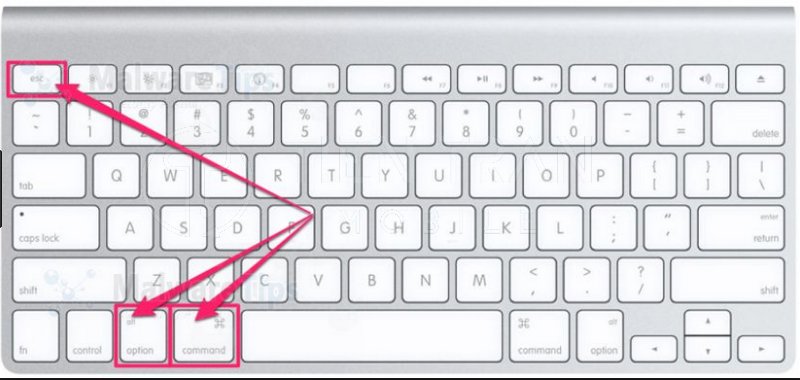
- Sửa lỗi ổ đĩa với Disk Utility:
- Khởi động vào chế độ Recovery (giữ ⌘ + R cho máy Intel, hoặc giữ nút nguồn cho máy Apple Silicon).
- Chọn Disk Utility.
- Trong Disk Utility, chọn View > Show All Devices.
- Lần lượt chọn từng ổ đĩa con (volume) từ dưới lên và nhấn First Aid > Run.
- Nếu First Aid báo lỗi không thể sửa, hoặc cảnh báo ổ đĩa sắp hỏng, hãy sao lưu dữ liệu ngay lập tức.
Bước 3: Reset Cài Đặt Hệ Thống (Chỉ Dành Cho Mac Intel)
Lưu ý: Các dòng máy dùng chip Apple Silicon không cần thực hiện các thao tác này.
- Reset NVRAM/PRAM (Cho Mac Intel): Thao tác này sẽ đặt lại các cài đặt liên quan đến khởi động, màn hình, âm lượng…
- Tắt máy. Bật máy lên và giữ ngay tổ hợp phím Option (⌥) + Command (⌘) + P + R trong khoảng 20 giây.
- Reset SMC (Cho Mac Intel): SMC quản lý các chức năng liên quan đến nguồn, pin, quạt. Reset SMC có thể khắc phục các lỗi như máy không lên nguồn, quạt quay bất thường. Cách reset sẽ khác nhau tùy dòng máy, bạn nên tham khảo hướng dẫn chính thức từ Apple.
Bước 4: Cài Đặt Lại Hệ Điều Hành
Đây là giải pháp cuối cùng nếu các cách trên không hiệu quả.
- Cập nhật macOS: Đôi khi, lỗi treo máy đã được Apple khắc phục trong các bản cập nhật mới. Hãy vào System Settings > General > Software Update để kiểm tra và cài đặt.
- Cài đặt lại macOS:
- Khởi động vào chế độ Recovery.
- Chọn Reinstall macOS.
- Quá trình này sẽ cài đặt lại hệ điều hành mà không làm mất dữ liệu cá nhân của bạn. Tuy nhiên, việc sao lưu trước đó vẫn luôn được khuyến nghị.

>> Tham khảo thêm nhiều nội dung hữu ích tại đây
Thu mua đồ công nghệ cũ tại Tiến Trần Mobile
Thu mua điện thoại cũ giá cao TPHCM – Báo giá nhanh
Khi Nào Bạn Nên Mang MacBook Đến Trung Tâm Sửa Chữa?
- Bạn đã thử tất cả các cách trên nhưng tình trạng MacBook bị treo khi mở máy vẫn tiếp diễn.
- Disk Utility báo lỗi nghiêm trọng hoặc Apple Diagnostics (chạy khi khởi động bằng cách giữ phím D) hiển thị mã lỗi phần cứng (RAM, mainboard…).
- Máy không thể vào được chế độ Recovery để cài đặt lại.
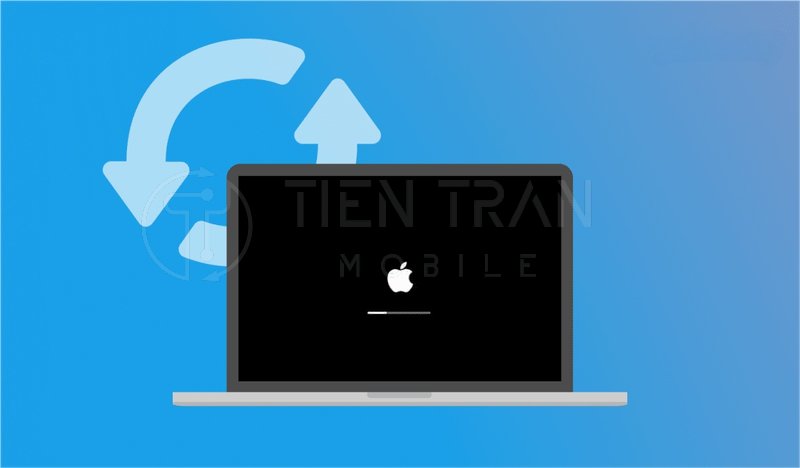
Mẹo Sử Dụng Để Phòng Tránh MacBook Bị Treo
- Luôn cập nhật: Bật tự động cập nhật macOS và các ứng dụng để đảm bảo tính ổn định và bảo mật.
- Giữ ổ cứng thông thoáng: Luôn để trống ít nhất 15-20% dung lượng ổ đĩa. Sử dụng công cụ Storage Management để dọn dẹp file không cần thiết.
- Tránh mở quá nhiều ứng dụng nặng: Theo dõi tài nguyên hệ thống qua Activity Monitor và đóng bớt các ứng dụng không dùng đến.
- Chỉ cài đặt phần mềm uy tín: Ưu tiên tải ứng dụng từ App Store hoặc các nhà phát triển đáng tin cậy.

Dịch Vụ Sửa Chữa MacBook Uy Tín tại Tiến Trần Mobile
Nếu bạn đã thử mọi cách mà vẫn chưa khắc phục được, đừng để tình trạng treo máy làm gián đoạn công việc. Tại Tiến Trần Mobile, chúng tôi cung cấp dịch vụ chuyên nghiệp, minh bạch và nhanh chóng.
- Kiểm tra & chẩn đoán lỗi miễn phí: Chúng tôi sẽ xác định chính xác nguyên nhân và báo giá chi tiết trước khi tiến hành sửa chữa.
- Đội ngũ kỹ thuật viên giàu kinh nghiệm: Chuyên xử lý các ca khó như treo táo, lỗi boot, kernel panic…
- Linh kiện chính hãng, bảo hành rõ ràng: Cam kết chất lượng và sự yên tâm cho khách hàng.
- Ưu tiên cứu dữ liệu: Dữ liệu của bạn là ưu tiên hàng đầu trong mọi quy trình sửa chữa.
Đừng để sự cố “MacBook bị treo khi mở máy” làm bạn mất thời gian. Hãy liên hệ ngay với chúng tôi!
- Địa chỉ: 284 Cao Đạt, Phường 1, Quận 5, TP.HCM
- Hotline/Zalo: 0943354321
- Website: tientranmobile.com
Gọi ngay 0943354321 để được tư vấn và kiểm tra máy miễn phí!
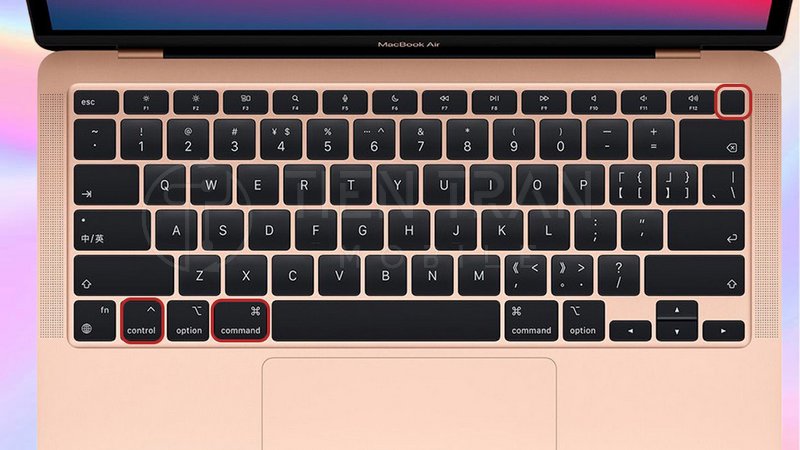
>> Tham khảo thêm nhiều nội dung hữu ích tại đây
MacBook bị treo, không shutdown được











